windows桌面全黑 win10桌面壁纸变成黑色怎么处理
更新时间:2024-01-30 14:02:57作者:yang
你是否遇到了一个令人困扰的问题,即Windows桌面突然变成全黑,甚至无法更改为其他壁纸?如果你使用的是Win10操作系统,这种情况可能会发生,但不用担心,我们在这里为你提供解决方案。在本文中我们将探讨为什么会出现这种情况以及如何处理。无论是对于工作还是娱乐,一个个性化的桌面背景都是我们日常生活中重要的一部分,解决这个问题对于恢复正常的电脑体验至关重要。
操作方法:
1.问题展示。
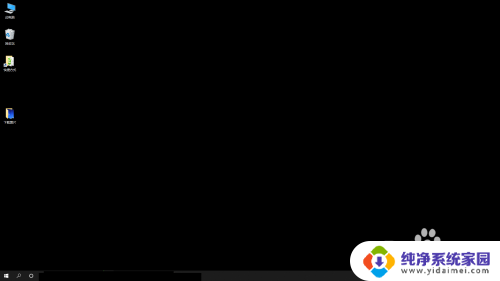
2.依次点击【开始】按钮>>【设置】选项。
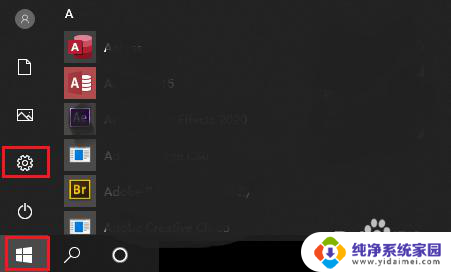
3.点击【轻松使用】。
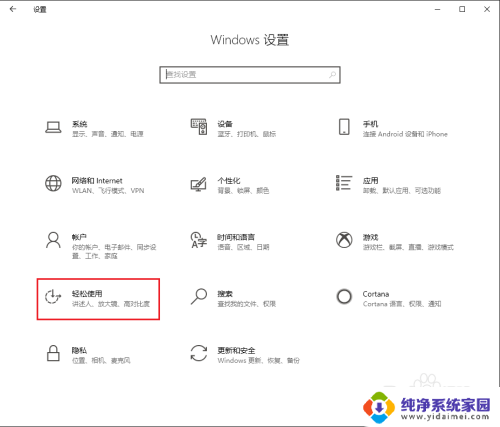
4.●向下滚动鼠标滚轮,找到“显示桌面背景图像”;
●桌面背景变黑,是因为下面的开关被关闭了。只需将其打开就可以显示桌面;
●点击“开关”按钮。
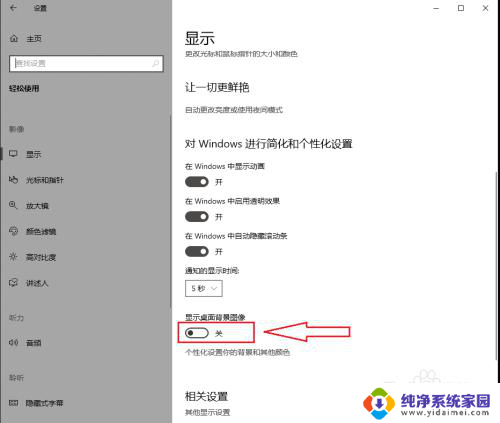
5.“显示桌面背景图像”被打开。
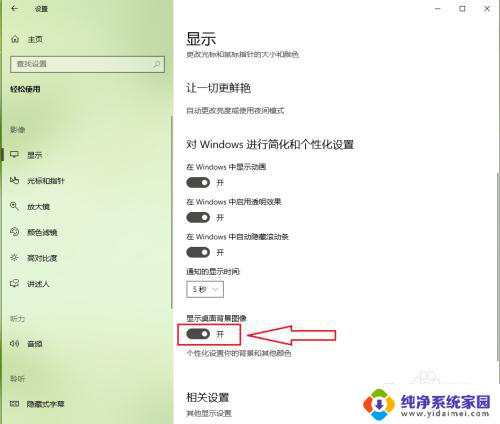
6.桌面恢复正常。

以上是关于如何将Windows桌面变为全黑的全部内容,如果有任何疑问,用户可以参考小编的步骤进行操作,希望对大家有所帮助。
windows桌面全黑 win10桌面壁纸变成黑色怎么处理相关教程
- windows桌面壁纸变黑 Win10桌面背景变成黑色怎么恢复
- 电脑壁纸变黑色了,怎么解决 win10桌面背景变成黑色解决方法
- windows10桌面变成黑色 win10桌面背景变成黑色怎么设置
- 电脑桌面变成黑色是什么情况 win10桌面背景突然变成黑色怎么办
- win10系统背景都变成黑色了 Win10桌面背景变黑怎么办
- 电脑更新后桌面背景是黑色的 win10桌面背景变成全黑色怎么办
- 桌面壁纸自动变换怎么取消 如何让win10桌面壁纸保持不变
- 桌面壁纸 win10 Win10桌面壁纸怎么换
- win10桌面消失怎么办 Win10桌面图标消失桌面变黑了如何修复
- 电脑壁纸不怎么办 Win10桌面背景不显示黑屏怎么办
- 怎么查询电脑的dns地址 Win10如何查看本机的DNS地址
- 电脑怎么更改文件存储位置 win10默认文件存储位置如何更改
- win10恢复保留个人文件是什么文件 Win10重置此电脑会删除其他盘的数据吗
- win10怎么设置两个用户 Win10 如何添加多个本地账户
- 显示器尺寸在哪里看 win10显示器尺寸查看方法
- 打开卸载的软件 如何打开win10程序和功能窗口